
Tous les appareils mobiles disposent actuellement d'un grand nombre de fonctions qui nous permettent d'améliorer leur utilisation. Le plus frappant, c'est que des entreprises comme Samsung avoir des outils ou des menus cachés pour pouvoir personnaliser différentes fonctions ou options que les utilisateurs n'ont peut-être jamais découvertes.
Comment est le cas aujourd'hui, dans lequel nous constatons que Samsung a un menu secret pour sa galerie. En plus, cette fonction cachée nous offre quelques options supplémentaires assez intéressantes. Pour cette raison, nous allons vous montrer comment activer ce menu secret et les options que nous y trouvons disponibles.
Comment activer l'outil de galerie Samsung
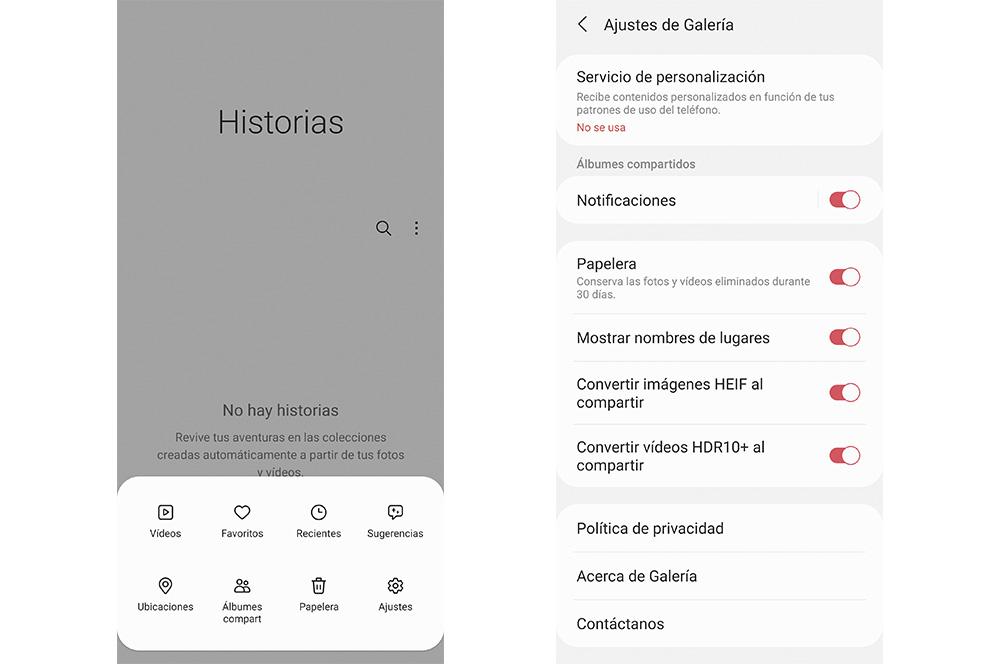
Avec ce menu caché dans la bobine photo Samsung, cela nous aidera à avoir accès à une série de paramètres supplémentaires avec lesquels nous pouvons personnaliser notre terminal. De plus, ces fonctions nous permettront de modifier la façon dont les photos et vidéos peuvent être visualisées dans ladite galerie. Alors si vous cherchez une manière totalement différente de prévisualiser nos fichiers , ce sera notre meilleure option.
Afin d'activer ce menu de l'application Samsung, également appelé Gallery Labs, nous devrons suivre les étapes suivantes :
- Nous ouvrirons la galerie en premier.
- Ensuite, vous devrez toucher les trois lignes qui apparaissent dans la partie inférieure droite de l'écran.
- Nous accédons à Paramètres> À propos de la galerie
- Nous jouerons plusieurs fois sur la version qui apparaît à l'écran. Après ça, le menu Galerie Labs apparaît.
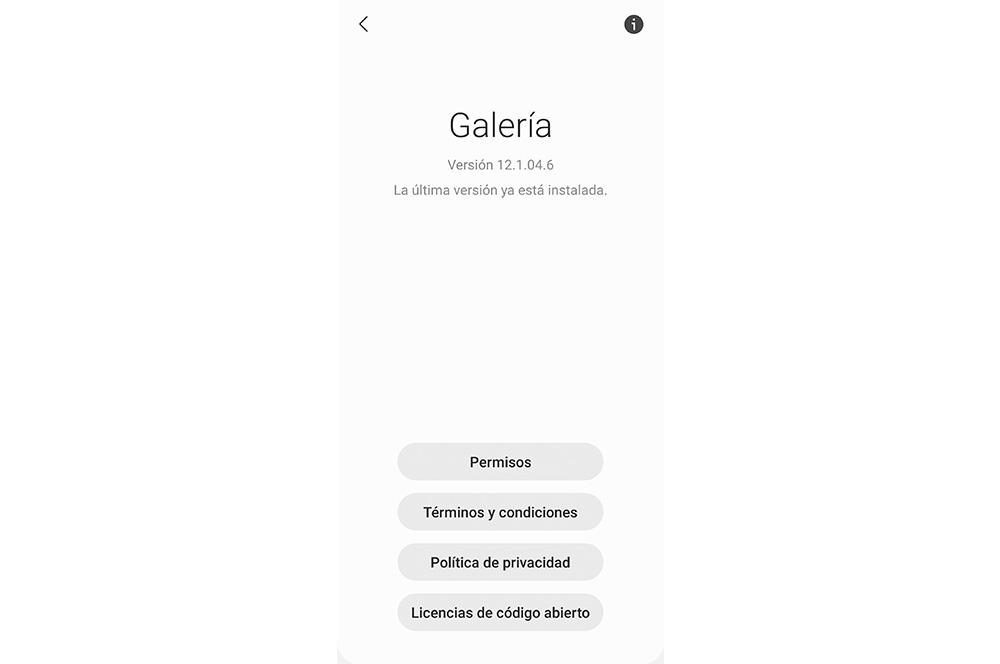
Ces fonctions supplémentaires que Samsung nous propose sur leurs appareils mobiles, qui ont une version égale ou supérieure à Une interface 2.1 , sera vraiment utile. Et plus encore, si vous faites partie de ces utilisateurs qui aiment personnaliser les différents paramètres de leur appareil mobile de mille manières différentes.
C'est pourquoi ces fonctionnalités supplémentaires nous aideront à donner une touche différente aux albums sur notre terminal Samsung. Mais, si votre cas est totalement le contraire, ce menu caché ne vous aidera pas beaucoup. Cependant, ces options Samsung cachées ne sont pas traduits en espagnol . Ainsi tous les menus et leurs explications respectives ne se trouveront qu'en anglais.
Configurer l'aperçu des photos sur le rouleau mobile
L'une des options qui, en pratique, devrait être présente dans toutes les différentes versions de One UI est Visionneuse d'images/vidéos . Cette configuration nous donnera différentes options qui seront liées à l'aperçu des images et des vidéos dans la galerie de notre appareil mobile Samsung. Et vos différentes options sont les suivantes :
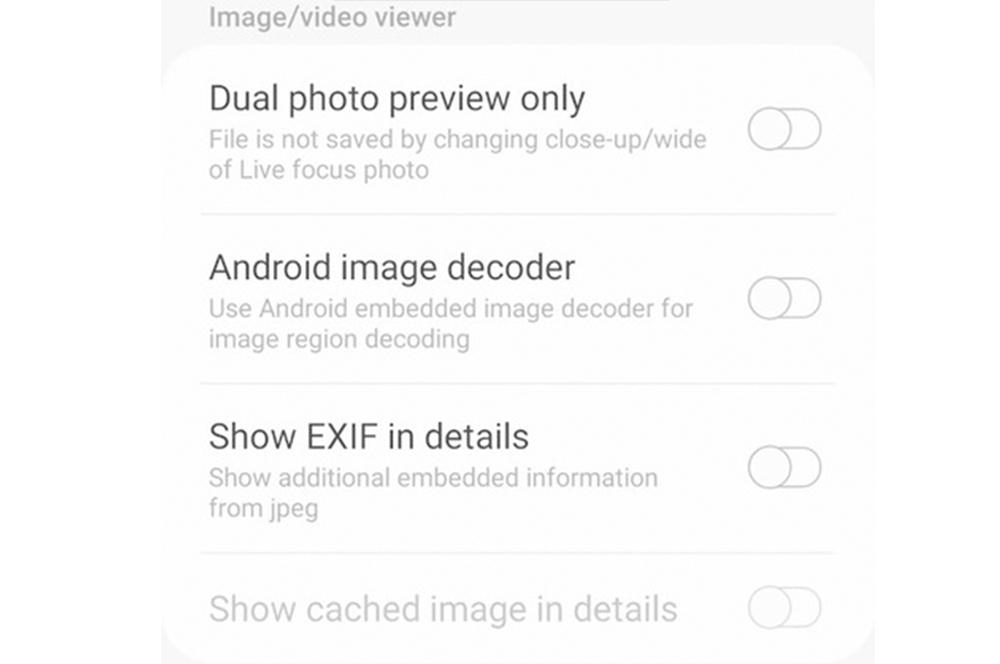
- Seulement double previewer (Dual photo previewer uniquement): cette fonction est désactivée par défaut, donc si nous l'activons, nous enregistrerons automatiquement les changements de mise au point des photos lors de l'utilisation de l'ouverture de mise au point en direct.
- Décodeur d'images Android (décodeur d'image Android) pour activer le décodeur peut utiliser l'Android natif.
- Afficher EXIF en détails (Afficher EXIF en détails) : nous pouvons accéder à des informations supplémentaires dans des images ou des fichiers JPG.
- Voir les images mises en cache en détails (Afficher l'image en cache en détails) : s'il est vrai que le constructeur coréen détaille à quoi elle peut servir, cela semble être lié à la manière dont les aperçus des images sont affichés dans la galerie mobile.
Il y a une fonction supplémentaire du menu caché de Samsung, Chronologie pour la liste d'images ou une vue chronographique, qui ne doit pas non plus être limitée à une version spécifique de One UI. Cependant, il faut garder à l'esprit qu'il s'agit de fonctions expérimentales, il n'est donc pas garanti qu'elles fonctionneront correctement ou même leur utilisation pourrait être totalement nulle. travail et peut disparaître à tout moment.
- Une vision chronographique en albums (Timeline in album): nous obtiendrons les photos d'un certain album regroupées par dates à afficher.
- Vue chronographique des vidéos et albums favoris (Timeline en vidéo / album favori) : comme dans le cas précédent, si nous l'activons, il affichera toutes les photos et albums favoris regroupés par date.
- Recherches dans l'album avec une vue chronographique (Chronologie dans l'album de recherche) : ce paramètre est activé par défaut. Avec lui, nous pourrons voir les résultats d'une recherche regroupés par date, nous pouvons donc le désactiver si nous le souhaitons.
Autres fonctions disponibles dans le menu caché
En plus des fonctions précédentes que nous avons détaillées, qui ne dépendront pas de la version de One UI que nous avons sur le mobile, nous en trouvons également d'autres qui dépendront du système d'exploitation installé sur notre téléphone. A noter que ces fonctionnalités cachées ne sont disponibles qu'à partir de la version 2.1.
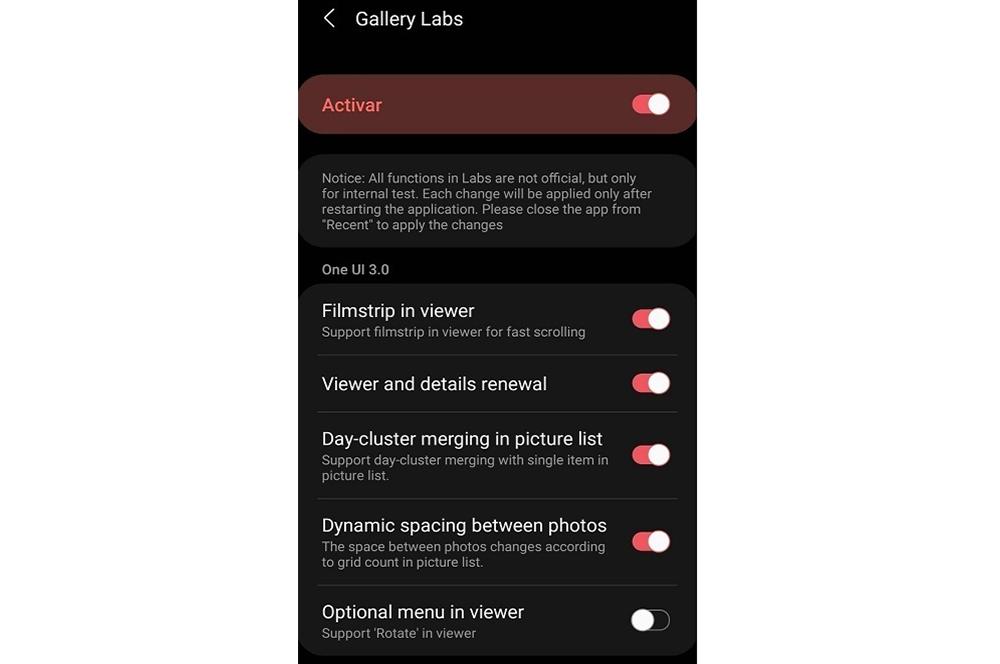
Secrets dans une interface utilisateur 3.0
Ici, nous expliquerons chacune des configurations que nous pouvons modifier si notre terminal Samsung dispose de One UI 3.0. Et il est très possible qu'à mesure que de nouvelles mises à jour arrivent, cette liste soit plus étendue. Les fonctions disponibles sont les suivantes :
- Bande de film dans le viseur (Filmstrip dans la visionneuse) : Bien qu'activé par défaut, vous pouvez le désactiver si nous nous déplaçons contrariés par les images de la galerie.
- Visionneuse et détails renouvelés (Viewer et détails de renouvellement) : Samsung ne détaille pas quoi exactement, mais activé par défaut dans les terminaux.
- Combinaison de groupes de jours dans la liste d'images (Fusion du cluster de jours dans la liste d'images) : il est désactivé par défaut, mais avec cette fonction supplémentaire, nous pourrons regrouper différentes images que nous avons prises le même jour.
- Espacement dynamique entre les photos (Espacement dynamique entre potos) : cette option est désactivée par défaut et dépendra de la taille de la grille que nous avons sur notre mobile.
- Menu en option sur l'écran (menu optionnel dans la visionneuse) est désactivé par défaut, mais en l'activant, nous pouvons ajouter un menu supplémentaire qui nous permettra de faire pivoter les photos dans le viseur.
Paramètres cachés dans One UI 2.1
Les options suivantes peuvent être appliquées si la version 2.1 de One UI est installée dans notre terminal, et ce sont les suivantes :
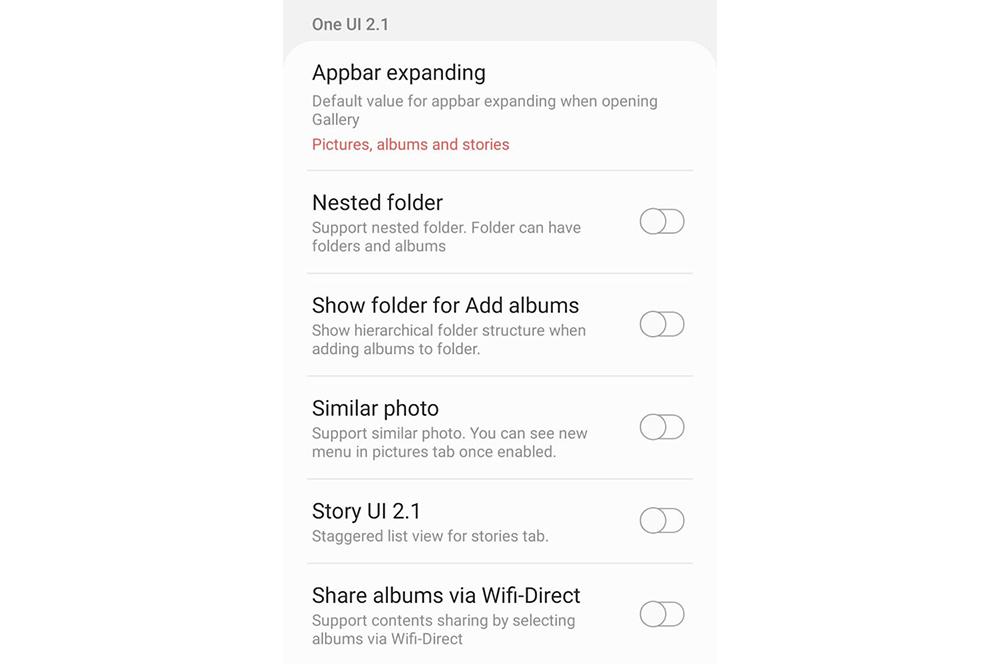
- Développer la barre d'applications (Appbar en expansion): cela nous donnera la possibilité de choisir quels éléments (photos, albums ou histoires) auront une barre d'application étendue, de choisir entre photos, albums et histoires, puisque l'option qui vient par défaut se produit dans tout le monde.
- Dossiers imbriqués : une fois activé, nous ajouterons une vue hiérarchique dans les dossiers de la bobine du smartphone.
- Voir dossier dans Ajouter un album (Afficher le dossier pour Ajouter des albums): nous pouvons ajouter un nouvel album à un dossier dans lequel les différents dossiers seront affichés hiérarchiquement, quelque chose de similaire à la fonction précédente.
- Afficher des photos similaires (Photo similaire) : la galerie peut nous montrer un menu dans lequel des photos similaires apparaissent dans l'onglet photos.
- Histoires UI 2.1 (Story UI 2.1): lorsqu'il est activé, nous allons changer l'interface de la vue des histoires en une vue de liste à plusieurs niveaux.
- Partager des albums via Wi-Fi Direct (Partager des albums via Wi-Fi Direct) : ajout d'une prise en charge supplémentaire pour le partage d'albums photo via Wi-Fi Direct.
- Afficher les informations de stockage (Afficher les infos sur le stockage de la corbeille) : l'activation de cette fonction affichera le poids du stockage dans la corbeille mobile.
Autres outils cachés de Samsung
Les concepteurs d'applications trouvent un bon équilibre pour que les applications soient faciles à utiliser avec quelques boutons intégrant l'utilisation de menus secrets. C'est le cas de Samsung, car le logiciel fourni dans ses terminaux regorge de différentes fonctions et secrets que, sûrement, vous n'avez pas encore pu découvrir par vous-même. En dehors des fonctions précédentes, nous allons vous montrer d'autres configurations que tout le monde ne connaît pas :
- Numérisez des documents sans avoir besoin d'applications : une autre fonctionnalité cachée dans One UI est que nous pouvons utiliser un scanner intégré à votre application appareil photo pour numériser le document que nous voulons à tout moment.
- Récupérer des photos et vidéos supprimées : dans One UI, nous pouvons trouver une corbeille qui nous aidera à récupérer les fichiers supprimés.
- Découvrez si quelque chose ne va pas avec votre mobile : Samsung avec One UI inclut une fonction appelée Interactive Checks, qui nous aidera à savoir si tout se passe bien dans le terminal.